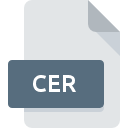
Bestandsextensie CER
Internet Security Certificate
-
Category
-
Populariteit2.7 (18 votes)
Wat is CER bestand?
CER is een serverbestand dat wordt gebruikt voor het opslaan van door websites ondertekende certificaten. Dergelijke certificaten verzekeren dat de website echt is en te vertrouwen is. Certificaat maakt ook een gecodeerde verbinding met de website mogelijk met behulp van HTTPS- en SSL-protocollen voor veilig browsen.
Het proces om een certificaat te behalen
Om een certificaat aan te vragen, moet de gebruiker contact opnemen met de instantie die het certificaat afgeeft. In de meeste situaties is de beste manier om contact op te nemen met het bedrijf dat onze website host en om hulp te vragen. Certificaatuitgifteproces bestaat uit de volgende stappen:
- Certificaatregistratie – formeel certificaatverzoek
- Betaling – betaling voor het certificaat (meestal op jaarbasis in rekening gebracht)
- Een domein kiezen – de gebruiker moet het domein kiezen waarvoor het certificaat moet worden uitgegeven
- Verificatie – formele verificatie om de identiteit te verzekeren van de persoon of organisatie die een certificaat aanvraagt
- Uitgifte van het certificaat – certificaat wordt gegenereerd en doorgegeven aan de aanvrager
- Certificaat installatie.
Programma's die CER bestandsextensie ondersteunen
De volgende lijst somt programma's op die compatibel zijn met CER-bestanden, onderverdeeld in 3 -categorieën op basis van het besturingssysteem waarop ze beschikbaar zijn. Bestanden met het achtervoegsel CER kunnen naar elk mobiel apparaat of systeemplatform worden gekopieerd, maar het is mogelijk dat ze niet correct op het doelsysteem worden geopend.
Programma’s die een CER-bestand ondersteunen
Updated: 01/18/2023
Hoe open je een CER-bestand?
Problemen met de toegang tot CER kunnen verschillende oorzaken hebben. Aan de andere kant, de meest voorkomende problemen met betrekking tot Internet Security Certificate bestanden zijn niet complex. In de meeste gevallen kunnen ze snel en effectief worden aangepakt zonder hulp van een specialist. Hierna volgt een lijst met richtlijnen die u helpen bij het identificeren en oplossen van bestandsgerelateerde problemen.
Stap 1. Download en installeer Microsoft Internet Explorer
 De belangrijkste en meest voorkomende oorzaak die voorkomt dat gebruikers CER-bestanden openen, is dat er geen programma dat CER-bestanden aankan, op het systeem van de gebruiker is geïnstalleerd. Deze is eenvoudig. Selecteer Microsoft Internet Explorer of een van de aanbevolen programma's (bijvoorbeeld Adobe Acrobat, Adobe Reader, Mozilla Firefox) en download het van de juiste bron en installeer het op uw systeem. De volledige lijst met programma's gegroepeerd per besturingssysteem vindt u hierboven. De veiligste methode om Microsoft Internet Explorer geïnstalleerd te downloaden is door naar de website van de ontwikkelaar (Microsoft Corporation) te gaan en de software te downloaden met behulp van de aangeboden links.
De belangrijkste en meest voorkomende oorzaak die voorkomt dat gebruikers CER-bestanden openen, is dat er geen programma dat CER-bestanden aankan, op het systeem van de gebruiker is geïnstalleerd. Deze is eenvoudig. Selecteer Microsoft Internet Explorer of een van de aanbevolen programma's (bijvoorbeeld Adobe Acrobat, Adobe Reader, Mozilla Firefox) en download het van de juiste bron en installeer het op uw systeem. De volledige lijst met programma's gegroepeerd per besturingssysteem vindt u hierboven. De veiligste methode om Microsoft Internet Explorer geïnstalleerd te downloaden is door naar de website van de ontwikkelaar (Microsoft Corporation) te gaan en de software te downloaden met behulp van de aangeboden links.
Stap 2. Update Microsoft Internet Explorer naar de nieuwste versie
 Als de problemen met het openen van CER-bestanden nog steeds optreden, zelfs na het installeren van Microsoft Internet Explorer, is het mogelijk dat u een verouderde versie van de software hebt. Controleer op de website van de ontwikkelaar of een nieuwere versie van Microsoft Internet Explorer beschikbaar is. Soms introduceren softwareontwikkelaars nieuwe formaten in plaats van die al worden ondersteund, samen met nieuwere versies van hun toepassingen. Dit kan een van de oorzaken zijn waarom CER-bestanden niet compatibel zijn met Microsoft Internet Explorer. Alle bestandsformaten die prima werden afgehandeld door de vorige versies van een bepaald programma zouden ook moeten kunnen worden geopend met Microsoft Internet Explorer.
Als de problemen met het openen van CER-bestanden nog steeds optreden, zelfs na het installeren van Microsoft Internet Explorer, is het mogelijk dat u een verouderde versie van de software hebt. Controleer op de website van de ontwikkelaar of een nieuwere versie van Microsoft Internet Explorer beschikbaar is. Soms introduceren softwareontwikkelaars nieuwe formaten in plaats van die al worden ondersteund, samen met nieuwere versies van hun toepassingen. Dit kan een van de oorzaken zijn waarom CER-bestanden niet compatibel zijn met Microsoft Internet Explorer. Alle bestandsformaten die prima werden afgehandeld door de vorige versies van een bepaald programma zouden ook moeten kunnen worden geopend met Microsoft Internet Explorer.
Stap 3. Wijs Microsoft Internet Explorer aan CER bestanden toe
Als het probleem in de vorige stap niet is opgelost, moet u CER-bestanden koppelen aan de nieuwste versie van Microsoft Internet Explorer die u op uw apparaat hebt geïnstalleerd. De volgende stap zou geen problemen moeten opleveren. De procedure is eenvoudig en grotendeels systeemonafhankelijk

De procedure om het standaardprogramma te wijzigen in Windows
- Klik met de rechtermuisknop op het CER-bestand en kies optie
- Selecteer
- De laatste stap is om selecteren en het mappad naar de map te sturen waarin Microsoft Internet Explorer is geïnstalleerd. U hoeft nu alleen nog maar uw keuze te bevestigen door Altijd deze app gebruiken voor het openen van CER-bestanden en op klikken.

De procedure om het standaardprogramma te wijzigen in Mac OS
- Selecteer het vervolgkeuzemenu dat toegankelijk is door op het bestand met de extensie CER te klikken
- Open het gedeelte door op de naam te klikken
- Selecteer de juiste software en sla uw instellingen op door op wijzigen te klikken
- Als u de vorige stappen hebt gevolgd, verschijnt een bericht: Deze wijziging wordt toegepast op alle bestanden met de extensie CER. Klik vervolgens op de knop om het proces te voltooien.
Stap 4. Controleer CER op fouten
U hebt de stappen in de punten 1-3 nauwkeurig gevolgd, maar is het probleem nog steeds aanwezig? U moet controleren of het bestand een correct CER-bestand is. Het niet kunnen openen van het bestand kan te maken hebben met verschillende problemen.

1. De CER is mogelijk geïnfecteerd met malware - zorg ervoor dat u deze scant met een antivirusprogramma.
Mocht het zijn dat de CER is geïnfecteerd met een virus, dan kan dit de oorzaak zijn waardoor u er geen toegang toe hebt. Scan het bestand onmiddellijk met een antivirusprogramma of scan het hele systeem om ervoor te zorgen dat het hele systeem veilig is. Als het CER-bestand inderdaad is geïnfecteerd, volgt u de onderstaande instructies.
2. Zorg ervoor dat het bestand met de extensie CER compleet en foutloos is
Als u het problematische CER-bestand van een derde hebt verkregen, vraag hen dan om u een ander exemplaar te bezorgen. Tijdens het kopieerproces van het bestand kunnen fouten optreden waardoor het bestand onvolledig of beschadigd is. Dit kan de oorzaak zijn van problemen met het bestand. Als het CER-bestand slechts gedeeltelijk van internet is gedownload, probeer het dan opnieuw te downloaden.
3. Controleer of de gebruiker waarmee u bent aangemeld beheerdersrechten heeft.
Het is mogelijk dat het betreffende bestand alleen toegankelijk is voor gebruikers met voldoende systeemrechten. Meld u af bij uw huidige account en meld u aan bij een account met voldoende toegangsrechten. Open vervolgens het bestand Internet Security Certificate.
4. Controleer of uw systeem kan omgaan met Microsoft Internet Explorer
De besturingssystemen kunnen voldoende vrije bronnen opmerken om de toepassing uit te voeren die CER-bestanden ondersteunt. Sluit alle actieve programma's en probeer het CER-bestand te openen.
5. Controleer of uw besturingssysteem en stuurprogramma's up-to-date zijn
Regelmatig bijgewerkte systeem, stuurprogramma's en programma's houden uw computer veilig. Dit kan ook problemen met Internet Security Certificate -bestanden voorkomen. Het kan zijn dat de CER-bestanden correct werken met bijgewerkte software die enkele systeemfouten verhelpt.
Wilt u helpen?
Als je nog meer informatie over de bestandsextensie CER hebt, zullen we je dankbaar zijn als je die wilt delen met de gebruikers van onze site. Gebruik het formulier hier en stuur ons je informatie over het CER-bestand.

 Windows
Windows 



 MAC OS
MAC OS 
 Linux
Linux 